스마트폰이 점차 발전하면서 모든 기기들이 스마트폰 위주로 만들어지기 시작하고 있습니다. 특히 핸드폰 방수를 위해 이어폰 잭이 사라지면서 블루투스 이어폰을 반드시 이용해야 하는 상황이 되었습니다.
이전에는 물리적으로 이어폰 연결선을 핸드폰에 연결하면 되었지만 블루투스 이어폰을 이용하는 경우에는 핸드폰에서 따로 연결을 해주어야 합니다. 그래서 블루투스 이어폰 연결 방법에 익숙하지 않은 분들은 많이 헷갈리실 수 있습니다. 따라서 쉽고 간단하게 핸드폰과 이어폰 블루투스 연결 방법에 대해 알아보겠습니다.
핸드폰과 이어폰 블루투스 연결 방법
핸드폰과 이어폰 블루투스 연결하기 위해서는 이어폰과 핸드폰을 준비해야 합니다.
블루투스 이어폰 연결 준비
블루투스 연결이 경우 거리 제한이 있습니다. 오픈되어 있는 환경에서 10m 정도가 한계이기 때문에 10m 이내에 핸드폰과 이어폰이 모두 있어야 합니다.
블루투스 이어폰의 경우에는 보통 케이스와 함께 있습니다. 케이스는 블루투스 연결을 차단하거나 충전을 하는 기능을 가지고 있습니다.
따라서 블루투스 이어폰 케이스에서 이어폰을 꺼내면 이어폰에 자동으로 전원이 들어오게 됩니다. 그러면 블루투스 이어폰의 준비는 끝난 것입니다.
핸드폰에서 블루투스 연결 준비
이제 핸드폰을 꺼내서 화면을 켭니다. 핸드폰 상단을 터치해서 두 번 끌어내리면 블루투스 아이콘을 찾을 수 있습니다. 하단에 블루투스라고 적혀 있습니다.
블루투스 아이콘을 터치해서 실행합니다. 색이 변하면 실행 된 것입니다.

블루투스 연결
핸드폰 블루투스 기능을 켜면 하단에 기기 목록이 뜹니다. 블루투스 이어폰 기기 이름이 뜬다면 이어폰 이름을 터치하면 자동으로 연결됩니다. 만약에 블루투스 이어폰 이름이 안 뜬다면, 찾기 버튼을 눌러서 찾아서 블루투스 이어폰을 연결하면 됩니다.
이어폰 이름은 이어폰 이름, 회사 이름으로 되어 있습니다. 에어 팟의 경우에는 에어 팟, 삼성 버즈의 경우 버즈로 표시됩니다.
만약 이름이 뜨지 않는다면, 이어폰 케이스에서 이어폰을 꺼내 놓았는지 다시 한번 확인해 주시기 바랍니다. 그럼에도 뜨지 않으면 이어폰을 케이스에 넣었다가 다시 꺼내 보시기 바랍니다.
저는 qcy-t13 이어폰을 사용 중이라서 qcy-t13이라고 목록에 뜹니다. 이름을 터치하면 자동으로 연결이 됩니다.

블루투스 최초 연결 이후 재연결 방법
블루투스 최초 연결 이후에 재연결 하는 방법에 대해 알아보겠습니다. 재연결하는 것은 어렵지 않습니다.
대부분의 경우 블루투스 이어폰을 케이스에서 분리하는 것만으로도 곧바로 재연결이 됩니다. 케이스에서 분리만 하면 자동으로 연결이 되므로 재연결 하는 방법이 전혀 어렵지 않습니다.
하지만 만약 다른 기기에 블루투스 이어폰을 연결했었다면 문제가 발생할 수 있습니다. 이 경우에는 최초 블루투스 연결하는 방법처럼 다시 연결 해주어야 합니다.
기기에 따라 블루투스 연동을 하나의 기기에서만 지원하는 경우가 있기 때문입니다.
블루투스 연결 이후 주의할 점
핸드폰과 이어폰의 블루투스 연결 이후 발생 할 수 있는 문제점에 대해 알아보겠습니다.
페어링 미지원시 문제
블루투스 이어폰이 페어링을 지원하지 않는 경우도 있습니다. 이런 경우에는 여러 기기를 연결해서 이용할 수 없다는 단점이 있습니다.
즉, 노트북에 블루투스 이어폰을 연결해서 사용한 경우에 다시 핸드폰으로 연결하려고 하면 노트북에서 블루투스 연결을 해제해주어야만 합니다. 그렇지 않으면 핸드폰에서 블루투스 이어폰 연결이 되지 않습니다.
따라서 만약 갑자기 핸드폰과 블루투스 이어폰이 연결되지 않는다면 다른 기기에 블루투스 이어폰이 연결되어 있는지 확인해보시고, 연결 해제시킨 이후에 재연결 해보시기 바랍니다.

배터리 문제
블루투스 연결이 안 되는 또 하나의 가능성으로는 블루투스 이어폰의 배터리가 없는 경우입니다. 블루투스 이어폰의 경우 보통 10시간 정도는 지속해서 사용할 수 있습니다. 하지만 깜빡하고 충전하지 않으면 금방 배터리가 닳습니다.
그러므로 블루투스 연결이 안 된다면 배터리 체크를 해보시기 바랍니다.

거리 문제
또 다른 주의점으로는 앞서 말씀드렸다시피 거리의 문제입니다. 블루투스 연결의 경우 거리 제한이 있습니다. 그래서 핸드폰으로부터 일정 거리가 멀어지면 자동으로 블루투스 연결이 종료됩니다.
문제점은 블루투스 연결 종료 이후에 핸드폰의 볼륨이 0 되는 것이 아니라 그대로 볼륨이 켜져 있게 되는 경우가 있습니다. 그러면 핸드폰에서 재생되던 소리가 그대로 스피커로 나오기 때문에 다른 사람에게 피해를 줄 수 있습니다.
그리고 거리가 멀지 않더라도 벽으로 막히게 되면 블루투스 연결이 끊어지게 됩니다. 예를 들어 옆방으로 이동하는 경우 블루투스 연결이 해제될 수 있으므로 주의하셔야 합니다.
귀 건강 문제
블루투스 이어폰의 경우 선이 없기 때문에 본인도 모르게 더 장시간 사용하게 됩니다. 이동에 제약이 없다 보니 더 그렇게 되는 것 같습니다. 하지만 블루투스 이어폰뿐만 아니라 일반 이어폰도 장시간 착용하고 있으면 귀에 염증이 발생하게 됩니다. 그러므로 적절하게 시간을 정한 이후에 이용하시기 바랍니다.
블루투스 연결 해제 방법
핸드폰과 이어폰의 블루투스 연결 해제하는 방법에 대해 알아보겠습니다. 단순히 1회 연결해제 방법과 완전히 연결 해제 하는 방법에 대해 알아보겠습니다.
단순 연결 해제 방법
단순히 연결을 해제하려면 블루투스 이어폰을 케이스에 넣기만 하면 됩니다. 그러면 핸드폰 볼륨을 조절하면 핸드폰 스피커로 소리가 나옵니다.
블루투스 이어폰으로 소리를 듣다가 갑자기 전화가 오는 경우가 있습니다. 그런 경우에 종종 당황하고는 합니다.
이때 블루투스 이어폰을 통해서 바로 통화를 해도 되고, 핸드폰으로 통화를 받으려면 블루투스 이어폰을 케이스에 넣어서 연결 해제시킨 이후에 핸드폰으로 통화를 하면 됩니다.
완전히 연결 해제 방법
만약 블루투스 이어폰을 핸드폰에서 완전히 연결 해제하려는 경우는 어떻게 하면 되는지 알아보겠습니다.
1. 핸드폰 첫 화면에서 상단을 두 번 쓸어 내려서 블루투스 아이콘을 찾습니다.
2. 블루투스 아이콘 밑에 있는 '블루투스'라는 글자를 선택합니다.
3. 블루투스 등록 기기들이 표시되는데 왼쪽 하단에 있는 '상세 설정'을 터치합니다.

4. 화면 중앙에 있는 '등록된 기기' 부분에서 이어폰 이름을 찾은 후 우측 톱니바퀴 아이콘을 누릅니다.
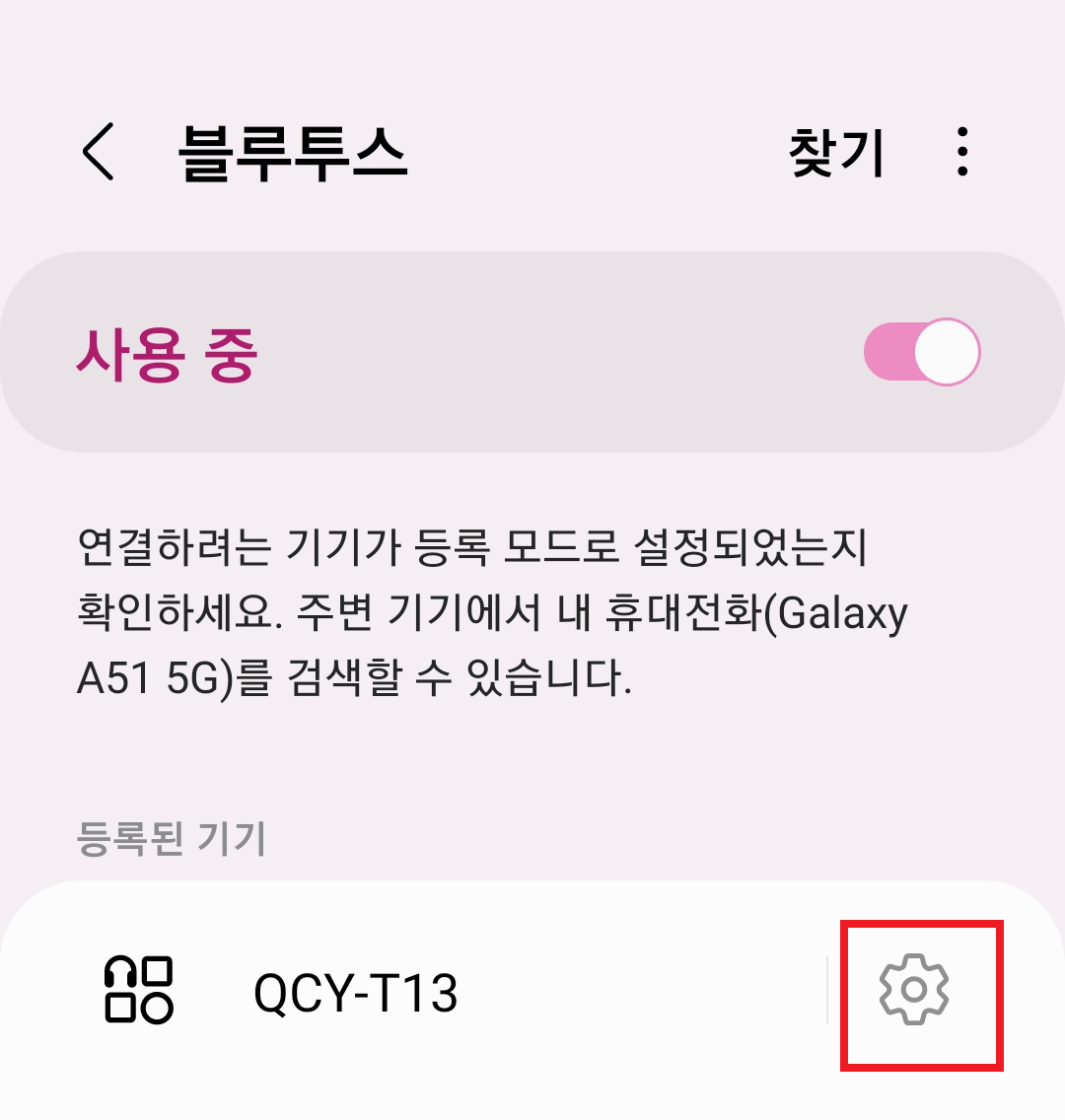
5. 우측 하단 '등록 해제' 버튼을 누르면 블루투스 이어폰과의 연결이 완전히 해제됩니다.

블루투스 연결 팁
다음은 갤럭시에서 소개하는 블루투스 연결 팁에 대해 알아보겠습니다.
Galaxy Watch에 연결 못함
갤럭시 와치를 휴대전화에 연결하려면 Galaxy Wearable을 사용하세요. 갤럭시 와치가 다른 휴대전화에 연결되어 있으면 기존 연결을 해제해야 합니다. 워치에 중요한 데이터가 있으면 기존 연결을 해제하기 전 데이터를 백업해야 합니다. 워치를 이 휴대전화에 연결하면 워치가 초기화되고 모든 데이터가 삭제됩니다.
기기가 목록에 나타나지 않음
등록하려는 기기가 목록에 나타나지 않으면 기기가 블루투스 등록 모드 상태인지 확인하세요.
기기마다 등록 모드로 설정하는 프로세스가 다를 수 있습니다. 등록 모드 설정 방법은 기기의 사용설명서 또는 제조사의 웹사이트에서 확인하세요.
새로운 기기에 연결 못함
연결하려는 기기의 전원이 켜져 있고 블루투스 등록 모드 상태인지 확인하세요.
블루투스 기기가 다른 휴대전화나 태블릿, 또는 pc 등 다른 기기에 연결되었다면 목록에 나타나지 않을 수 있습니다.
기기마다 등록 모드로 설정하는 프로세스가 다를 수 있습니다. 등록 모드 설정 방법은 기기의 사용설명서 또는 제조사의 웹사이트에서 확인하세요.

등록된 기기에 연결 못함
연결하려는 기기의 전원이 켜져 있는지 확인하세요.
이미 등록된 기기와 연결이 되지 않으면 목록에서 기기를 삭제한 후 다시 연결하세요.

키보드나 마우스를 연결 못함
블루투스 키보드나 마우스와 연결하는 데 문제가 있다면 해당 기기의 전원이 켜져 있는지 확인하세요. 전원이 켜져 있으면 마우스나 키보드의 아무 버튼을 누른 후 다시 연결하세요.

저전력 기기에 연결 못함
일부 블루투스 기기는 연결 시 전용 앱이 필요합니다. 연결에 문제가 있으면 기기의 사용설명서나 제조사 웹사이트에서 전용 앱이 필요한지 확인하세요.
Music Share 기기 표시 안 됨
친구 휴대전화 또는 태블릿의 설정 > 연결 > 블루투스 > 고급에서 Music Share가 켜져 있고 사용할 기기와 공유 상태인지 확인하세요.
블루투스 기기로 사용할 기기가 친구의 휴대전화 또는 태블릿과 연결되어 있는지 확인해 주세요.
친구의 휴대전화 또는 태블릿이 연락처만 공유 가능하도록 설정되어 있다면, 친구의 기기에 내 전화번호가 저장되어 있어야 합니다.
아니면 친구 기기의 설정을 모든 사람과 공유 가능하도록 변경해야 합니다.
맺음말
이상으로 핸드폰과 이어폰의 블루투스 연결 방법에 대해 알아보았습니다. 블루투스 이어폰이 이제는 시장에서 확고히 자리를 잡았기 때문에 연결방법에 대해서는 알아두시는 것이 좋습니다.
이제는 보급형 핸드폰들도 이어폰 연결잭 없이 나오는 경우가 꽤 많습니다. 그리고 블루투스 이어폰의 가격도 저렴한 것은 만원대에도 구매가 가능하기 때문에 점차 널리 보급되고 있습니다.
처음 연결만 조금 까다롭고 이후에는 케이스에서 이어폰을 분리하기만 하면 되기 때문에 연결방법이 어렵지는 않으실 거라 생각합니다.
사진들을 참고하셔서 단계별로 천천히 연결해 보시기 바랍니다.
'모바일 애플리케이션' 카테고리의 다른 글
| 저장 가능한 데시벨 소음계, 소음 측정기 어플 앱 (0) | 2022.12.04 |
|---|---|
| 2023 무료운세 : 신한생명, 농협 (0) | 2022.12.04 |
| 무료 네이버 중국어 번역기 바로가기 (feat. 사진 번역) (0) | 2022.12.03 |
| 무료로 이용 가능한 실시간 tv 어플 (0) | 2022.12.02 |
| 갤럭시 통화녹음 설정하고, 녹음파일 듣기 (안드로이드 최신버전) (0) | 2022.12.01 |




댓글